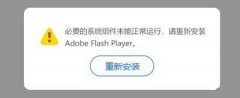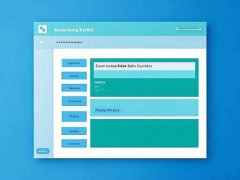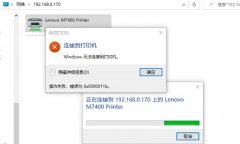固态硬盘(SSD)因其卓越的读写速度与可靠性,逐渐成为个人电脑和高性能工作站首选的存储解决方案。无论是玩游戏、进行图形设计,还是搭建专业工作环境,SSD都能显著提升系统的响应速度与应用程序的启动时间。本文将深入探讨如何正确安装和使用固态硬盘,帮助用户优化其电脑性能并享受到更流畅的使用体验。

在安装固态硬盘的过程中,首先需要选择合适的 SSD 类型。目前市面上主要有 SATA SSD 和 NVMe SSD。SATA SSD 是以 SATA接口为基础,传输速度相对较慢,适合一般用户。而 NVMe SSD 则通过 PCIe接口,提供更高的数据传输速度,适合对性能有更高要求的用户。在购买硬盘时,一定要确保主板具有相应的接口并确认其支持的最大存储容量。
准备工作完成后,开始安装固态硬盘。关闭电脑电源,拔掉所有电源线。接着,打开机箱,根据硬盘类型找到合适的插槽。如果是 SATA SSD,可以将其连接到主板的 SATA 接口并连接供电线;如果是 NVMe SSD,则需要找到 M.2 接口,将其直接插入,随后用螺丝固定。确保所有连接均牢固无误后,关上机箱并重新接上电源。
开机后,进入 BIOS,确认系统是否识别到了新安装的固态硬盘。在 BIOS 中可以对硬盘进行初步设置,同时调整启动顺序,确保 SSD 是首选启动设备。若硬盘已被识别,可以选择安装操作系统或进行分区格式化。运用 Disk Management(磁盘管理)工具分区时,要选择适合的文件系统格式,NTFS 是最常用且兼容性较强的格式。
安装操作系统时,固态硬盘的优势将凸显出来。启动时间大幅缩短,应用程序的加载速度提升,使得用户体验愈加流畅。在使用过程中,定期清理和维护固态硬盘是必要的。避免 SSD 满载,可以定期转移不常用的文件到外部存储设备。开启 TRIM 功能,能够提升 SSD 的性能,延长其使用寿命。
市场上目前也出现了许多固态硬盘的监控软件,如 CrystalDiskInfo,可以实时监测硬盘的健康状态。这类软件能帮助用户及时发现潜在问题,避免数据丢失的风险。与此随着技术的进步USB-C接口的外置SSD开始崭露头角,提供更高的便携性和快速的数据传输能力。
在 DIY 组装过程中,选择合适的散热方案也不可忽视。某些高性能 SSD 在长时间负荷下会产生较高的热量,可能导致性能下降。使用 M.2 散热片或散热器可以有效降低温度,保持硬盘在最佳工作状态。
随着技术不断发展,固态硬盘的市场也在潜移默化中发生变化。如今,价格逐渐降低,使得越来越多的用户能够享受到SSD带来的高效能体验。更高容量、更快读写速度的产品持续推陈出新,满足消费者对存储的不断升级需求。
常见问题解答(FAQ)
1. 固态硬盘与传统机械硬盘有什么区别?
固态硬盘采用闪存技术,可以提供比传统机械硬盘更快的读写速度及更低的延迟,且没有机械部件,可靠性更高。
2. 能否将固态硬盘和机械硬盘同时使用?
可以,许多用户选择将操作系统和常用程序安装在SSD上,同时将大容量数据存储在机械硬盘中,这样既能享受速度优势,又不必担心存储不足。
3. 安装固态硬盘后需重新安装操作系统吗?
如果您希望将系统迁移到SSD上,确实需要重新安装操作系统。可以利用克隆软件复制操作系统,但建议清新安装以避免潜在问题。
4. SSD的TRIM功能是什么?
TRIM功能可以帮助操作系统告诉SSD哪些数据块是不再使用的,提高写入性能,并减少性能衰退。
5. 使用SSD需要注意哪些事项?
避免将SSD填满,应定期清理不必要的文件,开启TRIM功能,并定期使用监测软件检查硬盘健康状况。